Seien wir ehrlich – wir haben alle schon auf eine Tabelle voller Zahlen gestarrt und das manuelle Addieren gefürchtet. Ob Sie Quartalsumsätze berechnen, Ausgaben tracken oder Umfragedaten analysieren: Zahlen zu summieren ist Spreadsheet-Grundwissen. Google Sheets macht es einfach, aber mit KI-Tools wie Excelmatic geht es noch smarter.
Die schnellsten Wege zum Summieren in Google Sheets
1. Die klassische SUM-Formel
Der einfachste Weg, Zahlen zu addieren, ist die SUM-Funktion. Angenommen, Sie haben Zahlen in den Zellen A1 bis A5:
=SUM(A2:A5)
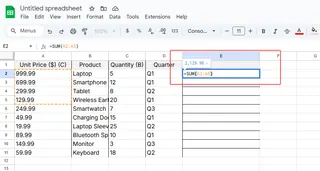
Diese magische Formel addiert alles in diesem Bereich. Müssen Sie nicht-benachbarte Zellen addieren? Trennen Sie sie einfach mit Kommas:
=SUM(A2,A4,A6)
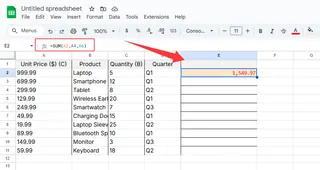
2. AutoSum für sofortige Summen
Für die "Ich brauche das gestern"-Momente:
- Klicken Sie, wo die Summe erscheinen soll
- Klicken Sie auf das Σ-Symbol in der Symbolleiste
- Google Sheets schlägt einen Bereich vor – drücken Sie Enter, wenn korrekt
Pro-Tipp: Ideal für Spalten, in die Sie weitere Daten eingeben.
3. SUMIF für bedingtes Summieren
Wenn Sie nur bestimmte Werte addieren möchten (z.B. alle "Marketing"-Ausgaben):
=SUMIF(B1:B10, "Marketing", A1:A10)
Excelmatic geht weiter mit KI, die Ihre Daten automatisch kategorisiert und summiert – ohne Formeln.
Fortgeschrittene Summierungs-Tricks
Tabellenübergreifende Berechnungen
Summen aus mehreren Tabellenblättern? Kein Problem:
=SUM(Sheet1!A1, Sheet2!A1)
Dynamische Bereiche mit ARRAYFORMULA
Für wachsende Daten:
=ARRAYFORMULA(SUMIF(B:B, "Sales", A:A))
Warum bei manuellen Formeln aufhören? Excelmatic macht's besser
Während diese Google-Sheets-Methoden funktionieren, erfordern sie manuelles Setup. Excelmatic ändert das Spiel durch:
- Automatisches Erkennen und Summieren relevanter Daten
- Intelligente Summen, die sich in Echtzeit aktualisieren
- Visuelle Zusammenfassungen ohne Formelstress
Stellen Sie sich vor, Sie fügen Ihre Verkaufsdaten ein – und Summen, Diagramme und Erkenntnisse erscheinen sofort. Das ist der Excelmatic-Vorteil.
Häufige Summierungsfehler (und wie man sie behebt)
Achten Sie auf:
- #WERT! – Sie versuchen, Text zu summieren
- #BEZUG! – Ihr Zellbezug ist ungültig
- #NV – Fehlende Daten in der Formel
Mit Excelmatic verschwinden diese Fehler, da die KI den Kontext Ihrer Daten versteht.
Wenn Summieren ernst wird
Diese Techniken glänzen bei:
- Monatlicher Budgetverfolgung
- Verkaufsperformance-Dashboards
- Bestandsverwaltung
- Zeiterfassung über Projekte hinweg
Aber seien wir ehrlich – wenn Sie das täglich tun, verdienen Sie ein Upgrade. Excelmatic summiert nicht nur Zahlen, es analysiert Muster, erkennt Trends und liefert Erkenntnisse in Klartext.
Die Zukunft der Tabellenkalkulation
Google-Sheets-Formeln sind mächtig, aber KI-Tools wie Excelmatic sind der nächste Schritt. Statt:
=SUM(A1:A100)
Könnten Sie einfach fragen: „Wie hoch war unser Q3-Umsatz nach Region?“ und sofort eine Antwort mit visueller Aufschlüsselung erhalten.
Bereit, smarter zu arbeiten? Testen Sie Excelmatic heute und erleben Sie Tabellenautomation, die wie Magie wirkt. Ihr zukünftiges Ich (das keine SUM-Formeln schreiben muss) wird Ihnen danken.






